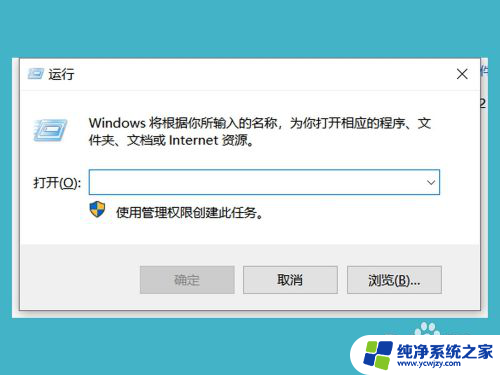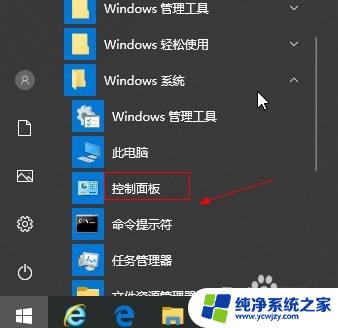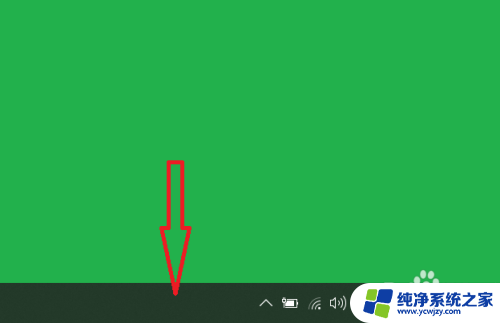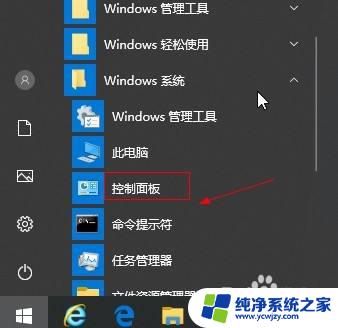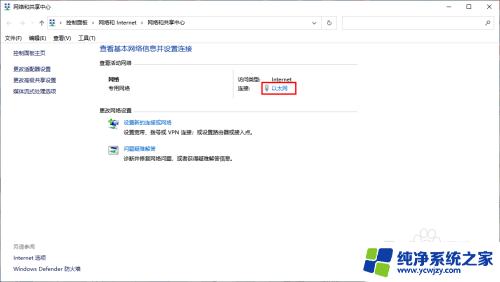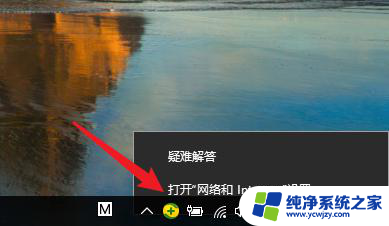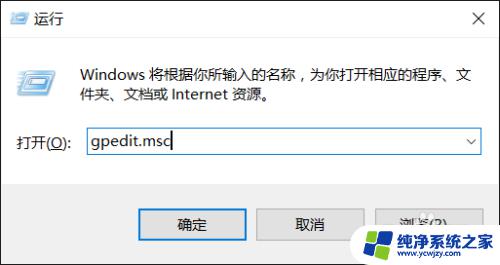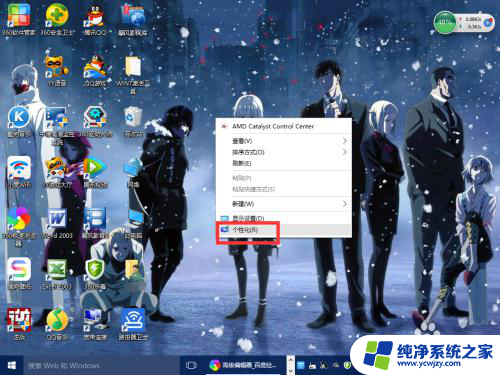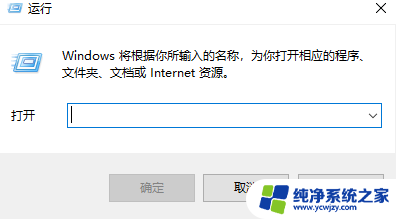怎么设置电脑上网速度 Windows10系统网卡上网速率调节方法
更新时间:2023-12-02 16:54:06作者:yang
在如今数字化的世界中,电脑已经成为我们生活中不可或缺的一部分,有时候我们可能会遇到电脑上网速度慢的问题,这不仅影响了我们的工作效率,也让我们感到沮丧。幸运的是对于使用Windows10系统的用户来说,调节网卡上网速率是一种简单而有效的方法。通过一些简单的设置,我们可以提高电脑的上网速度,让我们的网络体验更加顺畅。接下来我将为大家介绍一些调节网卡上网速率的方法,让我们的电脑上网速度得到显著提升。
具体方法:
1.第一步:在系统桌面右键点击“此电脑”选择并点击“属性”设置,然后在系统中选择并点击“设备管理器”。
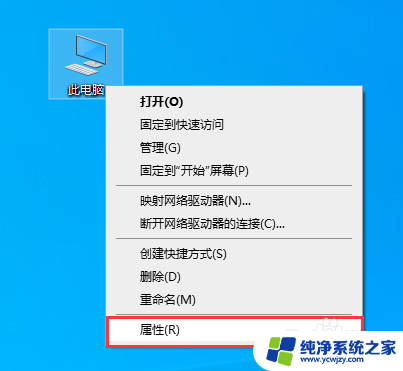
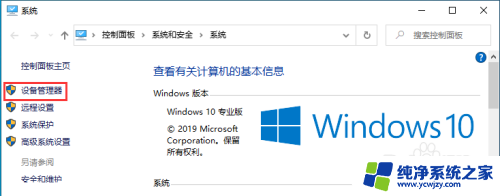
2.第二步:在设备管理器中找到“网络适配器”选项中的网卡并双击它,然后在网卡的属性窗口选择“高级”。
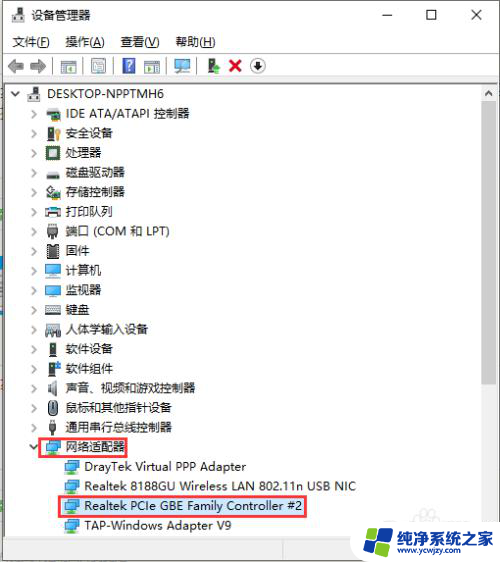
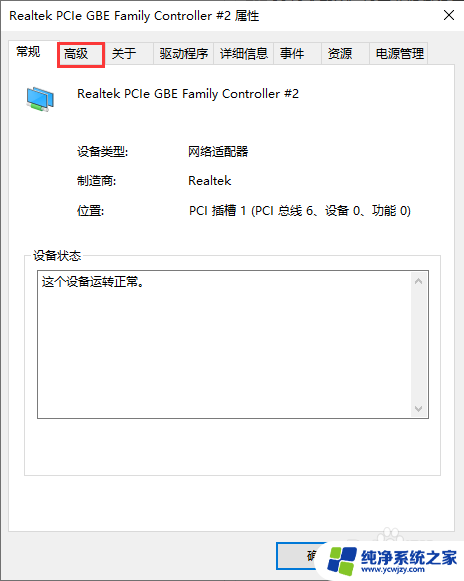
3.第三步:在属性列表里面选择“连接速度和双工模式”,在其右侧“值”下方选择对应的网络速度。之后确定即完成所有设置。
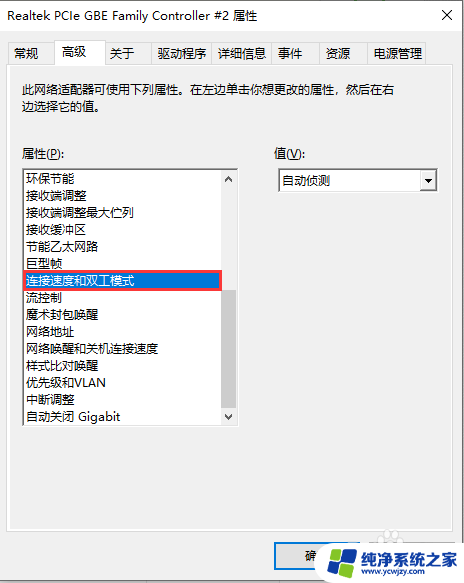
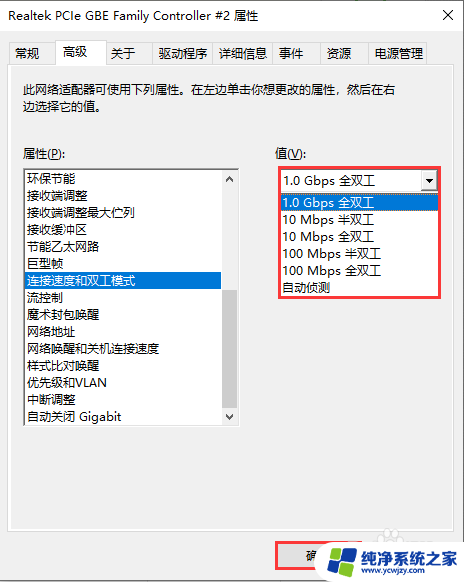
以上就是关于如何设置电脑上网速度的全部内容,如果有遇到相同情况的用户,可以按照小编的方法来解决。